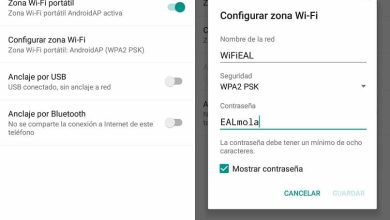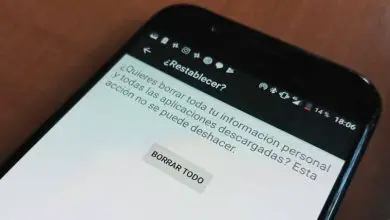Come collegare i controller Pro e Joy-Con di Nintendo Switch sul mio Mac

Cosa sono i controller Pro e Joy-Con?
Nintendo Switch è una delle console per videogiochi più popolari sul mercato. Ed è che Nintendo vende i suoi prodotti da anni, diventando un marchio abbastanza noto. Puoi persino accendere e spegnere la console Nintendo Switch con il controller.
I controller Pro sono i controller di Nintendo Switch e sono un’alternativa ai controller Joy-Con. Sebbene questi ultimi siano i più utilizzati, i Pro ti offrono un’esperienza migliore.

Qualcosa di interessante su questa nuova console Nintendo sono i suoi Joy-Con che hanno integrato Bluetooth e sensori di tracciamento. Questo lo rende attraente per i consumatori.
Questi Joy-Con sono i controlli per Nintendo Switch che consiste in due singoli dispositivi. Questi controller possono essere utilizzati collegati direttamente alla console Switch o utilizzati anche in modalità wireless.
Queste unità possono essere utilizzate insieme, anche se puoi anche usarle separatamente e condividerle con un altro giocatore come controller individuali. Questo è possibile grazie al fatto che, una volta separati, funzionano entrambi in modo autonomo e si collegano alla console tramite Bluetooth.
Una console Nintendo Switch può supportare fino a otto Joy-Con collegati contemporaneamente. Questi possono essere fissati ai lati della console o utilizzati in modalità wireless.
I Joy-Con hanno batterie integrate che si caricano quando sono collegati alla console Nintendo. Inoltre, una cosa molto positiva di queste unità è che grazie al fatto che hanno il Bluetooth, puoi collegarle e usarle su altri computer e dispositivi mobili.
Quest’ultima in particolare è una caratteristica da cui gli utenti sono molto attratti. Dal momento che possono collegare i loro Joy-Con e Pro ai loro computer Mac e giocare senza la console Switch. Vuoi imparare a farlo? Resta e goditi questo articolo in cui ti mostreremo passo dopo passo cosa dovresti fare.
Come collegare i controller Pro e Joy-Con a un PC Mac?

Chi non vorrebbe collegare i propri controller Nintendo a un computer Mac? Potresti giocare con calma come se fosse la console. Successivamente, ti forniremo una piccola guida in modo che tu possa vedere come farlo e quanto può essere facile.
Passo 1
La prima cosa che devi fare per poter connettere i tuoi controller al tuo computer Mac è premere il pulsante laterale del tuo Joy-Con. Quando lo fai, noterai che le luci sul telecomando iniziano a lampeggiare, questo significa che è pronto per l’accoppiamento tramite Bluetooth.
Passo 2
Sul tuo computer Mac devi fare clic su «», quindi devi fare clic su Preferenze di Sistema e infine su Bluetooth. Sullo schermo del tuo computer Mac, nella finestra Dispositivi, devi individuare il controller Joy-Con.
Passaggio 3
Devi premere dove dice Connetti e automaticamente inizierà l’associazione con il tuo controller Joy-Con. Al termine del processo, sarà pronto per essere utilizzato come controller per il computer e per giocare.
Come utilizzare il Pro Controller su un computer Mac?
Ora, se il controller che hai è un controller Nintendo Switch Pro, non devi preoccuparti. Devi solo fare lo stesso che abbiamo spiegato per il controller Joy-Con.
Inoltre, se utilizzi un controller Pro, avrai un’esperienza di gioco migliore rispetto a un controller Joy-Con. Questo perché grazie al fatto che ha una connessione più stabile tramite Bluetooth, non avrai così tanto ritardo durante i giochi.
Se quello che vuoi è che la connessione dei controller sia migliore ed eviti così tanto lag, possiamo consigliarti di utilizzare un’App. Il suo nome è Enjoy2 e sostanzialmente mappa i controller del tuo Nintendo Switch.
Avere un’App di mappatura può darti un’esperienza migliore e con essa puoi anche configurare i pulsanti dei tuoi controlli a tuo piacimento.
Speriamo che con i passaggi che ti abbiamo fornito tu sia stato in grado di connettere i tuoi controller al tuo computer Mac. È importante ricordare che in questa configurazione non è ancora disponibile il collegamento di entrambi i Joy-Con al computer ma solo uno.
In un altro senso, ti invitiamo a leggere i seguenti articoli Come utilizzare e configurare Nintendo Switch JoyCon sul tuo PC, oltre a come aumentare la durata della batteria di Nintendo Switch di sicuro, ti aiuteranno molto.